取引先担当者画面の使い方
ポイント
取引先担当者の検索・確認・登録・更新・削除機能が利用可能です。エクスポートを利用することで、一括で確認が行えます。
この操作が行える条件
| 対象機能 | CRM |
| 権限 | SFAのいずれかのプロジェクトに参加していること ユニットのマスター、サブマスター |
| プラン | 全てのプラン |
取引先担当者画面の開き方
01.サイドメニューから取引先担当者をクリックします。
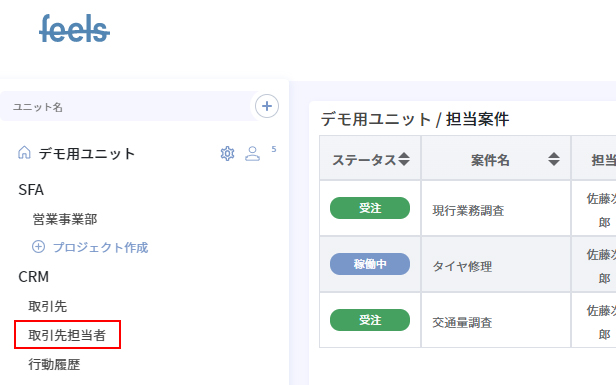
取引先担当者画面の使い方
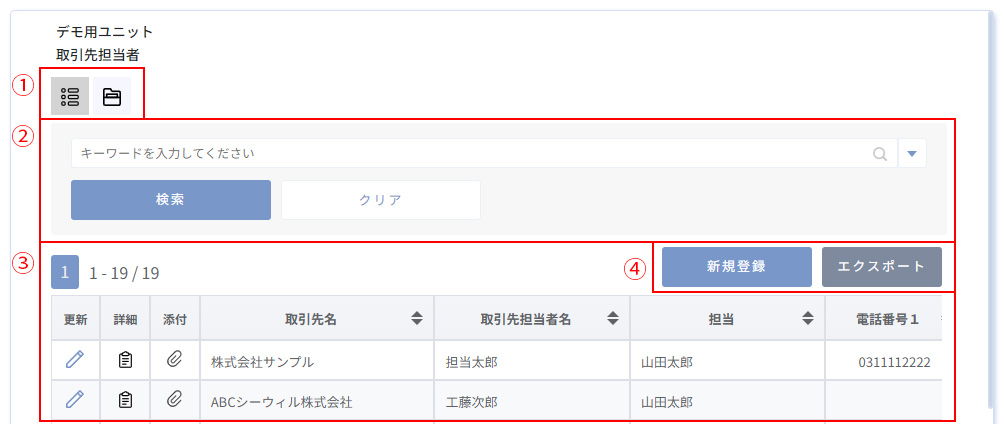
表示切り替えボタン
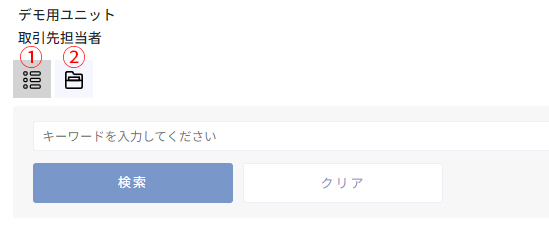
- 現在表示されている取引先一覧ビューが選択されています。
- ファイル一覧ビューへ遷移します。
検索エリア
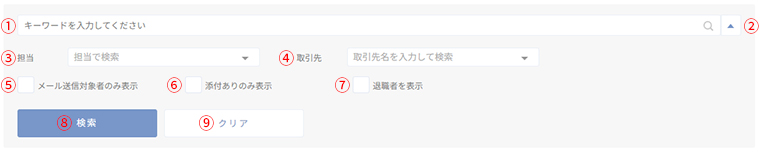
- 取引先名、取引先担当者名、取引先担当者名カナ、部署、役職、メール、電話番号1、電話番号2、担当名、備考からあいまい検索ができます。
スペースで区切ると入力したキーワードすべてを含む取引先担当者を検索します。 - 検索エリアを隠したり、表示させることができます。
- プルダウンから検索する担当を設定できます。
- プルダウンから検索する取引先を設定できます。
- メール送信対象外にチェックがない取引先担当者を一覧に表示します。
- 退職済みの場合チェックにチェックがある取引先担当者を一覧に表示します。
- 添付ファイルがある取引先担当者を一覧に表示します。
- 検索ボタンです。押下することで、設定した検索条件をもとに検索を行います。
- クリアボタンです。押下することで、設定した検索条件を削除できます。
取引先担当者一覧エリア
取引先担当者の一覧が表示されるエリアです。表示項目ごとに紹介します。
| 更新 | 取引先担当者更新画面へ遷移します。 |
| 詳細 | 取引先担当者詳細画面へ遷移します。 |
| 取引先名・取引先担当者名・担当・電話番号1・電話番号2 | ヘッダーの△▽ボタンを押下することで、表示順を変更することができます。△は昇順、▽は降順になります。 |
| メール | クリックすると登録されているメールアドレスをコピーします。 |
| 削除 | 対象の取引先担当者を削除します。アラートが表示されますが「OK」をクリックすることで、削除が可能です。 |
ボタンエリア
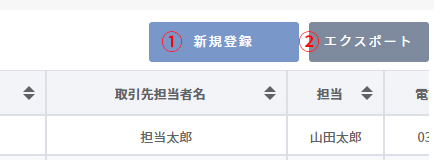
- 取引先担当者登録画面へ遷移します。
- 取引先担当者エクスポート画面へ遷移します。
取引先エクスポートについて
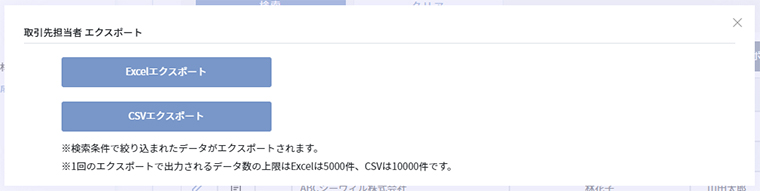
取引先担当者一覧画面で表示されている情報を、ExcelまたはCSVで出力することができます。1回のエクスポートで出力されるデータ数の上限はExcelは5千件、CSVは1万件です。超過する場合は、検索条件で絞り込みを行ってください。
トラブルシューティング
| 検索したい担当者が表示されない | いずれかのプロジェクトに参加していない可能性があります。プロジェクトメンバー画面から担当者の登録を実施してください。 プロジェクトにメンバーを追加する または、ユニットで除名(または退出)している場合、ユニット設定画面から退出ユーザ表示設定が行えます。 詳しくは下記をご参照ください。 ユニット設定画面の使い方 |
| 検索したい取引先が表示されない | 取引先が登録されていない可能性があります。取引先登録画面から取引先の登録を実施してください。 取引先を登録する |
feelsで組織の内外をサポート
いますぐ登録するフォームから
資料ダウンロード